PC用のSamsung M2020Wドライバーのダウンロード[簡単に]
公開: 2022-05-14不具合なく印刷するには、Samsung M2020W プリンター用の更新されたドライバーが必要です。 したがって、この記事を読んで、すばやく簡単にダウンロードする方法を知ることができます.
Samsung M2020W は、高性能で手頃な価格が必要な場合に最適です。 ただし、他のすべての周辺機器と同様に、コンピューターに接続して通信するには、ドライバーと呼ばれるサポート ソフトウェアも必要です。 正しくダウンロードされた最新の Samsung M2020W ドライバーがないと、さまざまな印刷の問題が発生する可能性があります。
したがって、プリンターが動作しないなど、考えられるすべての印刷の問題からユーザーを保護するために、この記事では、Windows 10 用の Samsung M2020W ドライバー アップデートをダウンロードしてインストールする方法について説明します。
茂みを打ち負かす貴重な時間を無駄にすることなく、Samsung M2020Wプリンターの更新されたドライバーをダウンロードしてインストールする方法にすぐにたどり着きます.
Samsung M2020W ドライバーをダウンロード、インストール、および更新する方法
以下は、Windows 10 用の Samsung M2020W ドライバーをダウンロード、インストール、および更新するために使用できる方法です。
方法 1: デバイス マネージャーから Samsung Xpress M2020W ドライバーをダウンロードする
Samsung M2020W プリンターのドライバー アップデートは、デバイス マネージャー (組み込みのドライバー管理ツール) から見つけてダウンロードできます。 この方法は少し時間がかかりますが、必要に応じて、次の手順に従って必要なドライバーをダウンロードしてインストールすることができます。
- デバイス マネージャーを検索し、画面上の結果から選択します。
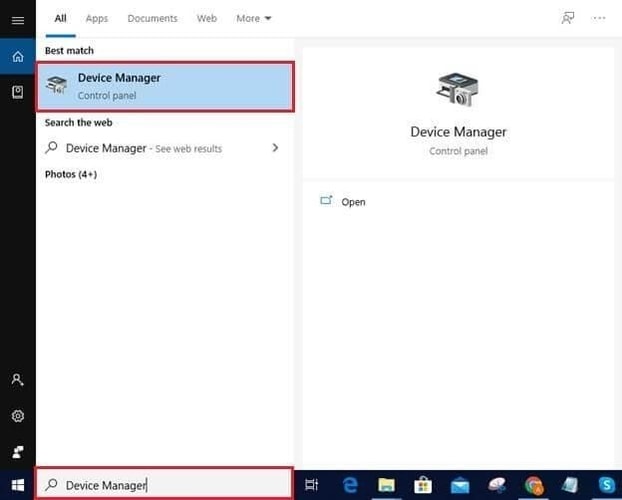
- プリンタまたは印刷キューのカテゴリを選択して、展開されたフォームを取得します。
![デバイス マネージャーが開いたら、[プリンター] または [印刷キュー] カテゴリを見つけて展開します。 After Device Manager Opens, Locate and Expand Printer or Print Queues Category](/uploads/article/9279/PyeKGVf1qZx2YmBE.png)
- Samsung M2020W プリンターを右クリックし、[ドライバーの更新] オプションを選択します。
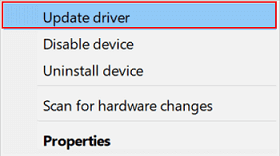
- 更新されたドライバー ソフトウェアを自動的に検索します。
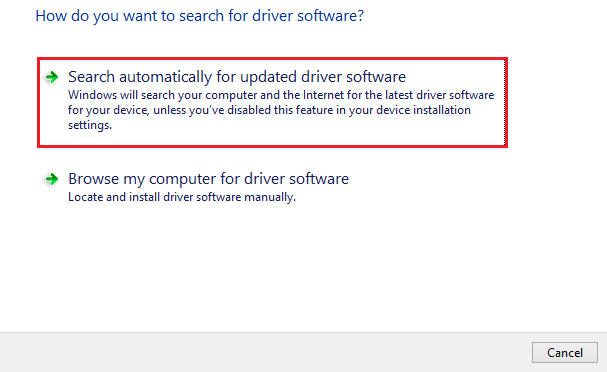
- Windows が適切な Samsung M2020W ドライバーの更新を見つけ、ダウンロードしてインストールするまで待ちます。
- 上記の手順が完了したら、システムを再起動します。
また読む: Windows用のSamsung USBドライバーのダウンロードと更新
方法 2: オペレーティング システムの更新プログラムを確認する
オペレーティング システムの更新プログラムを確認してインストールすることは、Windows 10 用の Samsung M2020W ドライバーをダウンロードして関連する問題を修正するもう 1 つの方法です。 以下は、それを行うための一連の手順です。
- デスクトップのWindows (スタート)アイコンを右クリックして、クイック アクセス メニューを起動します。
- 利用可能になるメニューから[設定]を選択します。
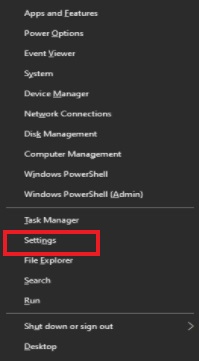
- 画面上のパネルから [更新とセキュリティ] という設定を選択します。
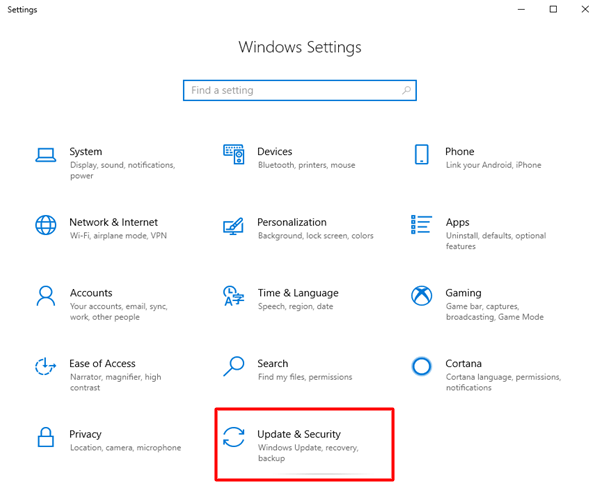
- 更新を確認するタブを選択します。
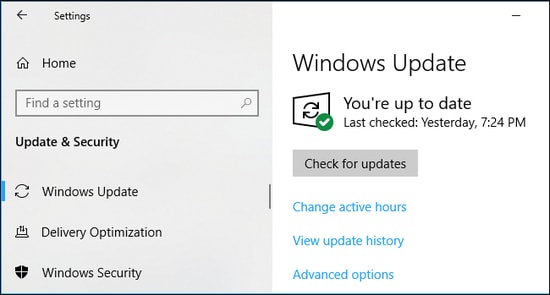
- 利用可能なオペレーティング システムの更新をダウンロードして、システムにインストールします。
- 最後に、PC を再起動して変更を有効にします。
また読む: Samsung M2070FWドライバーのダウンロード、インストール、および更新

方法 3: プリンターのトラブルシューティングを実行する
プリンターのパフォーマンスの問題に直面している場合は、Windows のトラブルシューティング メカニズムを使用して修正し、途中で Samsung M2020W ドライバーの更新をダウンロードすることができます。 以下は、それを行うための詳細なプロセスです。
- デバイスで設定を起動します。
- [更新とセキュリティ]設定に移動します。
- 左側のメニューから [トラブルシューティング] を選択します。
- [プリンター] オプションをクリックし、トラブルシューティング ツールを実行します。
- トラブルシューティングを終了します。
- トラブルシューティングのプロセスが完了したら、PC を再起動します。
また読む: Windows 10用のSamsungプリンタードライバーのダウンロードと更新
方法 4: Xpress M2020W ドライバーを製造元の Web サイトからダウンロードする
Samsung M2020W プリンタの更新されたドライバを製造元からダウンロードすることもできます。 HP の Web サイトから目的のドライバーをダウンロードする手順は次のとおりです。
- HPのサイトはこちらから。
- メニュー バーの [サポート] にカーソルを合わせ、表示されるオプションから [ソフトウェアとドライバー] を選択します。
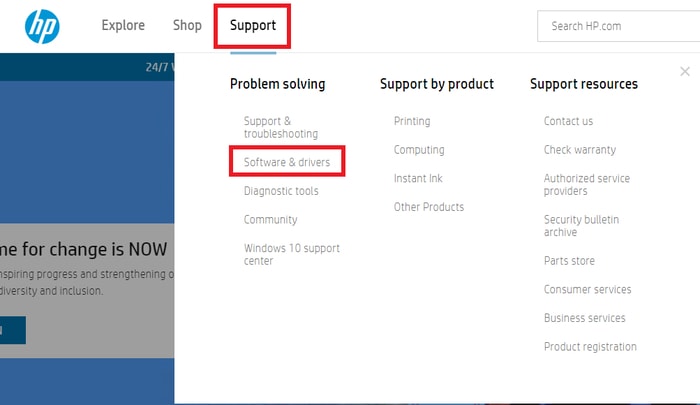
- [プリンター]をクリックして、製品を識別します。
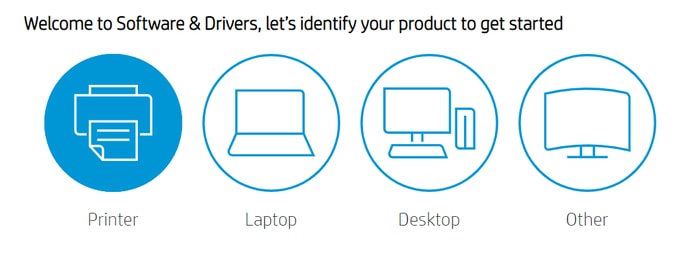
- 指定されたボックスにプリンター名、つまりSamsung M2020Wを入力し、Enter ボタンを押します。
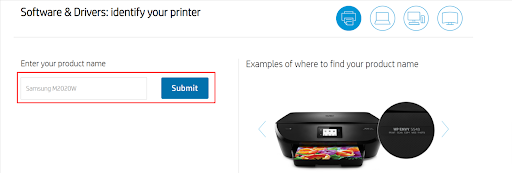
- HP がオペレーティング システムを正しく検出しなかった場合は、別の OS を選択してください。
- Software Driver Updateのセクションをクリックして展開します。
- Samsung M2020W ドライバー アップデートのインストール ファイルをダウンロードします。
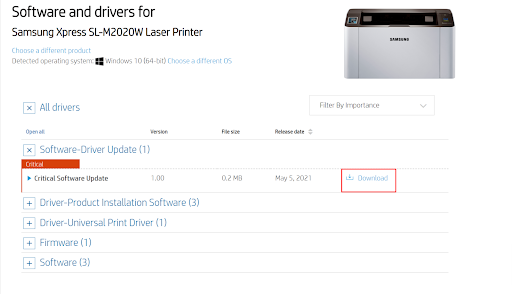
- ダウンロードした実行可能ファイルを 2 回クリックし、画面上のコマンドに従ってドライバーのインストールを完了します。
方法 5: 自動プログラムを使用して、Samsung M2020W ドライバーの更新をダウンロードする (推奨)
他の多くのユーザーと同様に、Samsung M2020W プリンターのドライバーを手動でダウンロードして更新する方法が Windows 10 で実行するのが面倒だと感じる場合は、Bit Driver Updater などのプログラムを使用してタスクを自動的に完了することができます。
Bit Driver Updater は、スケジュールされた/オンデマンド スキャンを実行して古いドライバーを見つけ、ワンクリックで自動的に更新します。 さらに、ユーザーはドライバーのバックアップと復元、ドライバーのダウンロード速度の向上、多くの便利なドライバー関連機能の実行も可能になります。
下のリンクをクリックして、Bit Driver Updater をダウンロードして試してみてください。
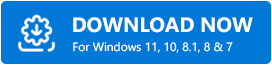
ソフトウェアをダウンロードしてインストールを完了したら、使い古されたドライバのリストが表示されるまで数秒間辛抱強く待ちます。 上記のドライバーのリストが画面に表示されたら、すべてのドライバーを可能な限り最新のバージョンに更新できます。 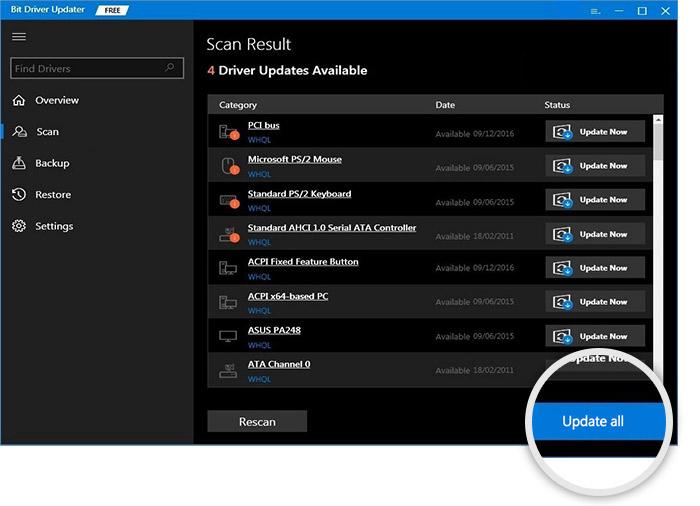
Samsung M2020W ドライバーのみを更新する方が適切であると思われる場合は、[今すぐ更新] 機能を利用して更新することができます。
ただし、専門家は、最適なコンピューターのパフォーマンスを確保するには、すべてのドライバーを更新する方がよいと考えています。
また読む: Windowsでプリンタードライバーを更新する方法
更新された Samsung M2020W ドライバーのダウンロードとインストール
この記事を通じて、Samsung M2020W ドライバーの更新をダウンロードしてインストールするためのさまざまな方法を前面に出しました。 ご都合に合わせて、上記の方法のいずれかに従ってください。
ただし、ドライバーの更新を最小限の労力でダウンロードしてインストールする場合は、自動的に (Bit Driver Updater を使用して) 行うことをお勧めします。
この記事について疑問や混乱はありますか? はいの場合は、コメントセクションからお気軽にお問い合わせください。 別の有用な技術記事ですぐに戻ってきます。 それまでの間、TechPout の他の記事を調べて、テクノロジーについてさらに学ぶことができます。
